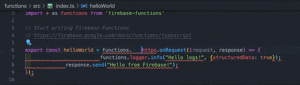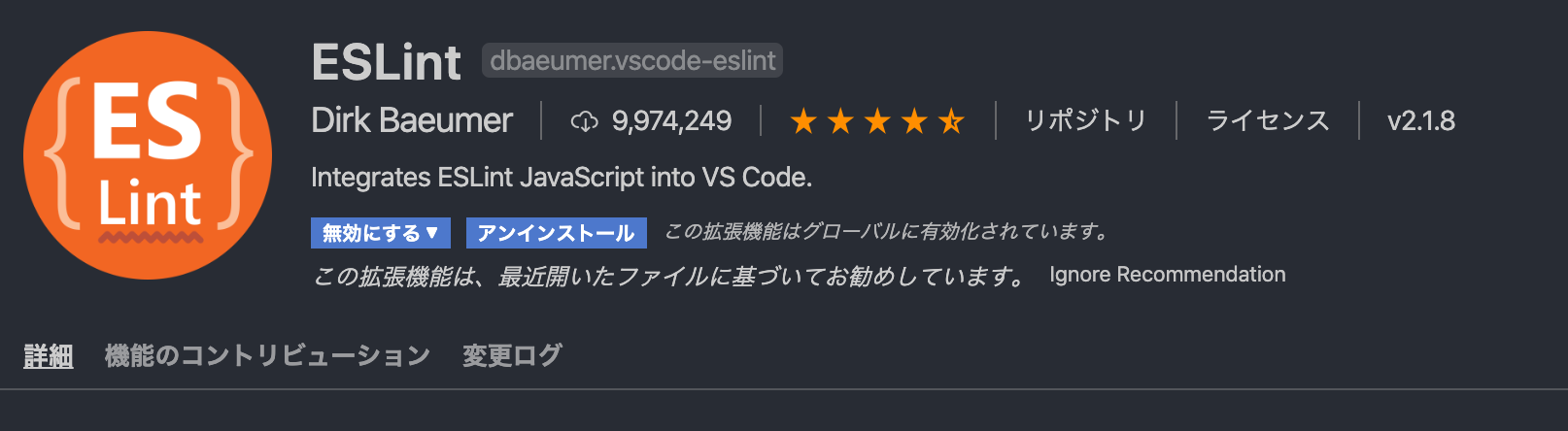前置き
TSLintは2019年に非推奨になり、代わりにESLintが推奨されました。
https://github.com/palantir/tslint
しかしCloudFunctionsが未だにTSLintしかいれることができないため、今回はESLintに置き換える手順を紹介します。ついでにESLintの拡張機能を使って自動フォーマットさせます。全部で10分程度で終わります。最終的には以下の画像のようになります。
基本的な手順は公式ドキュメントの通りに進めればOKです。本記事も引っかかりポイント意外は手順通りに進めています。
ESLint導入方法
https://github.com/eslint/eslint
VSCodeのESLint設定方法
https://github.com/microsoft/vscode-eslint
環境
VSCode 1.47.0
firebase-tools 8.9.2
ESLint 7.7.0(このあと入れる)
前準備(プロジェクトがすでにあるなら飛ばす)
firebaseプロジェクトを作成します
$ npm i -g firebase-tools
$ firebase init //Functionsを指定します、TSLintは最終的に消すのでどちらでも大丈夫です
ESintを導入
$ cd functions/
$ npm install eslint --save-dev
$ ./node_modules/.bin/eslint --init
✔ How would you like to use ESLint? · style
✔ What type of modules does your project use? · esm
✔ Which framework does your project use? · none
✔ Does your project use TypeScript? · No / Yes
✔ Where does your code run? · node
✔ How would you like to define a style for your project? · guide
✔ Which style guide do you want to follow? · standard
✔ What format do you want your config file to be in? · JavaScript
package.jsonでESLintの自動修正をさせるために以下を変更します。
--estは対象拡張子の指定、--ignore-pathは修正対象外ファイルの指定でデフォルトは.eslintignoreです。.は対象を全ファイルに指定、--fixは自動修正も同時に行います。
"scripts": {
"lint": "eslint --ext .js,.ts, --ignore-path .gitignore . --fix",
}
最後に、TSLintとお別れします。
$ rm tslint.json
$ npm uninstall tslint
VSCodeで自動Fixする
設定を変更するため、.vscode/settings.jsonを開きます。
無い場合はファイルを作成しても良いのですが、私はいつも設定→ワークスペースをタブ選択→「settings.jsonで編集」を適当に探して開きます。そうすると勝手に上記のファイルが出来上がるので楽です。
余談ですがプロジェクトごとにワークスペースの設定を編集できるので、例えばプロジェクトごとに背景テーマを変えたりなどができます。他のプロジェクトとかぶるとマズイ場合や、チーム開発時に設定を共有したい場合などワークスペースごとに設定したほうが何かと便利です。
以下を追加します。
以前はeslint.autoFixOnSaveが使われていましたが、vscodeの標準フォーマッターと被るためフォーマットがうまく働かない事例が多かったようです。現在はcodeActionsOnSaveが推奨されています。
{
"editor.formatOnSave": false,
"editor.codeActionsOnSave": {
"source.fixAll":true
}
}
(2020年8月29日現在)
このまま適当な.tsファイルを開くと、以下のポップアップが出るようになっています。拡張機能がnode_modules/eslintを使えるようにするために、allowを選択してください。
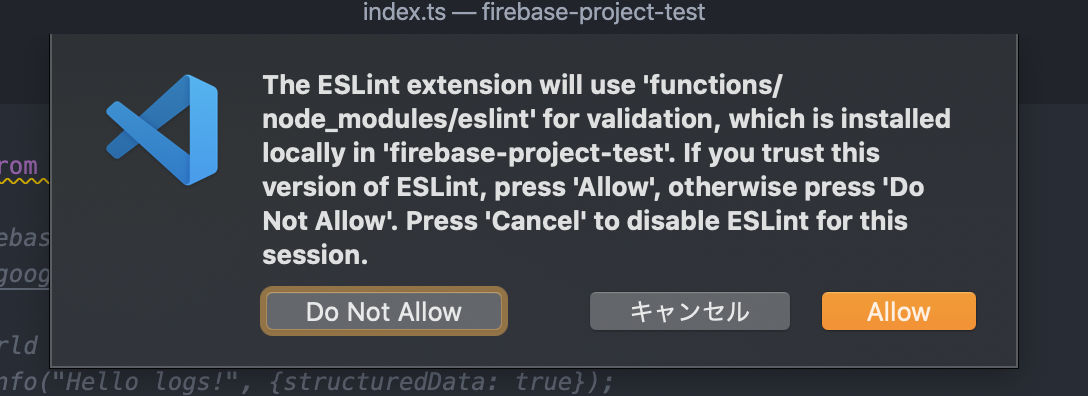
これで保存時にESLintが走るようになります。
引っかかりポイント
ルールの修正
途中エラーが出たので対処します
4:1 error Require statement not part of import statement @typescript-eslint/no-var-requires
require構文を使うなということなのですが、今回は使いたいので.eslintrcからルールを修正します。
'rules': {
'@typescript-eslint/no-var-requires':'off'
}
PCのファンが回る
ESLint設定をしていると突然PCのファンが唸りを上げることがあります。アクティビティモニターを見るとCodeHelperが動いているので、おそらくESLintの捜査対象ファイルが多すぎるのが原因です。特にnode_modulesの大量のファイルを操作された日にはファンが止まらないので、.gitignoreや.eslintignoreを置いて追跡対象外にするのを忘れないようにしたいです。
Standardルールを選択
JavaScriptのスタイルガイドでAirbnbも有名で、私も一度こちらを選んでみたのですが、ルールがガチガチ過ぎてちょっと使いにくいなと思いました。より大きめの規模感で使われるならアリかもしれないのですが、小さいアプリを作る程度だとオーバースペックかと思い今回は緩めのStandardを採用しました。
✔ Which style guide do you want to follow? · standard